je postup, při kterém dojde k logickému rozčlenění textu, neboli k jeho zorganizování do logických celků. Než začneme formátovat jednotlivé části textu, je dobré si nejdříve vytvořit základní, ucelený textový obsah. Máme-li text připravený, můžeme začít s formátováním.
Formát písma
Projděme si nejprve základní vlastnosti, které lze u písma nastavovat, přičemž si trochu utřídíme pojmy a zorientujeme se v základech typografie. Předem upozorňuji na časté a nesourodé použití slova styl, jelikož jde o kategorii používanou obecně v mnoha kontextech, navíc pak ve Wordu nalezneme speciální funkci nazývanou právě Styly, ale o té si povíme později.
Styl písma – font
Každé písmeno či znak, který napíšeme, má nutně nějakou specifickou podobu. Pokud napíši jedno písmeno v rámci stejného fontu desetkrát za sebou, v editovaném dokumentu lze očekávat, že bude vypadat v každém z těch deseti případů stejně, kromě toho všechna další písmena kolem vypadají na první pohled tak nějak podobně. Této jedné konkrétní podobě všech písmen a znaků se někdy nepřesně říká styl nebo typ písma, nejčastěji se však setkáváme se slovem font, nebo v typografii i s odbornějším výrazem znaková sada.
Pod font však skutečně spadá jen grafická podoba písmen, čísel a symbolů, nikoliv jejich velikost nebo zdůraznění vůči okolnímu textu. Pro jistotu tedy ještě dovysvětlím:
Font vlastně určuje tvar písmen a poměr délky a tloušťky jeho jednotlivých svislých, vodorovných a oblých částí.
Patkové a bezpatkové písmo
Základním dělením fontů, na které narazíme, jsou tzv. patková a bezpatková písma. Patky jsou takové ty „ocásky“, které některá písma na konci písmen tvoří a jiná ne, viz:

Patková i bezpatková písma mají svoje místo.
Hlavní zásadou jejich využití je nikdy je v jednom textu nemíchat – buď celý patkově, nebo bezpatkově.
Patková písma
- Základní jsou Times New Roman, Garamond, Cambria.
- Vypadají formálněji, proto se používají spíše na texty oficiální povahy.
- Jsou lépe čitelná v delších souvislých textech.
Bezpatková písma
- Základní jsou Arial, Calibri, Helvetica (a bohužel stále ještě používaný Comic Sans, který je však pro vážně míněné texty nevhodný).
- Jsou obecně jednodušší na čtení u kratších textů.
- Vypadají moderněji.
- Používají se často na texty záměrně psané velikým písmem (třeba plakáty) nebo kratší nápisy a běžné neformální texty.
Formátování prakticky
Všechny důležité úpravy textu je možné provádět na kartě Domů nebo pomocí místní nabídky, kterou vyvoláte klepnutím pravým tlačítkem nad označeným textem. Textu je možné přiřadit různé parametry (velikost písma, barvu, zarovnání, tučný řez atd.).
Všechny tyto parametry můžete přiřadit textu buď ručně, nebo pomocí tzv. stylů. Nejprve si ukážeme ruční formátování textu, používání stylů přijde na řadu později.
TIP: Většinu formátování textu provádějte pomocí stylů, ulehčí vám to v budoucnu spoustu práce s předěláváním a kontrolováním formátování dokumentu; zejména u nadpisů a poznámek. Ruční formátování používejte u malých dokumentů nebo v ojedinělých případech.
Jednoduše zvýrazníme vybraný text nebo celý dokument, na který chceme příslušný font aplikovat anebo můžeme písmo nastavit před samotným začátkem psaní, což je ze všech možností ta nejjednodušší.
Zvýraznění
Pokud jsme již s volbou příslušného fontu spokojení a máme před sebou hotový text, můžeme si ukázat, jak z něj pomocí funkce zvýraznění podtrhnout důležité informace a myšlenky tak, aby byly již na první pohled pro každého čtenáře zřetelné.
Pro zvýraznění textu se používají tři základní metody:
Tučný text
- Též někdy označován pojmem Duktus.
- Na text se aplikuje klávesovou zkratkou Ctrl + B.
- Používá se hlavně pro skutečné zdůraznění, tj. nosné myšlenky textu nebo klíčová slova ve větě.
Kurzíva
- Též někdy označována jako Italika.
- Aplikuje se pomocí Ctrl + I.
- Používá se hlavně pro zdůraznění něčeho neobvyklého, třeba když je ve větě použit cizojazyčný výraz (např.: „Důsledky daného opatření lze však bohužel měřit pouze ex post“. nebo „Můj nejoblíbenější film je od minulého roku definitivně Bohemian Rhapsody“.), při citacích a zdůraznění vlastních myšlenek a výsledků.
Podtržení
- Aplikuje se jen na slova, ne na celé věty.
- Klávesová zkratka je Ctrl + U.
- V internetovém světě se používá pro zvýraznění hypertextových odkazů, prokliků a linků.
Tyto tři lze samozřejmě i kombinovat, ale prakticky se setkáme už jen s tučnou kurzívou, a to dost ojediněle, další kombinace se už nepoužívají.
Nelze přesně určit, který způsob zvýraznění kdy použít, protože záleží o jaký typ textu jde. U neformálního textu je to často docela jedno a formální naopak mívá přesně definovaná pravidla. Hlavní pravidlo však zní:
Zvýraznění textu používáme střídmě, neboť bude-li zdůrazněno skoro všechno, tak nebude zdůrazněno nic. U bezpatkových písem má kurzíva menší efekt, než u patkových, proto se u nich spíše doporučuje používat zvýraznění tučným písmem.
Tučné písmo, kurzíva a tučná kurzíva se souhrnně nazývají řez písma. Na text je naneseme buď klávesovými zkratkami, nebo pomocí připravených tlačítek na horní liště, jak ukazuje následující obrázek:
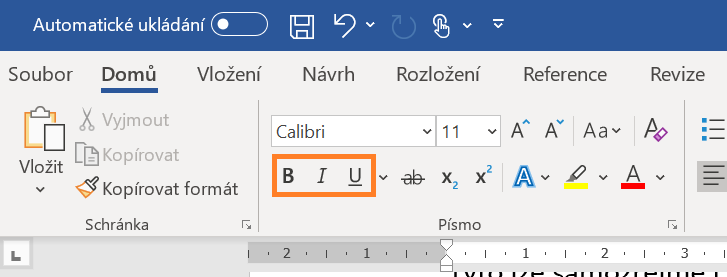
Velikost písma a indexy
Mohli jste si všimnout, že jednotlivé fonty jsou prakticky vzato různě „veliké“, i když mají nastavenou stejnou velikost písma. Vyzkoušejte si sami, že Garamond je oproti Comic Sans úplný trpaslík. Velikost písma však regulujeme úmyslně jejím přesným nastavením.
Velikost písma je definovaná v bodech. Jeden bod je něco jako jeden
milimetr na výšku (i když skutečný poměr je trochu jiný). Standardní
písmo má 11 bodů, to je úplně běžná velikost počítačově
psaného textu. Nadpisy se pak kvůli přehlednosti samozřejmě nastavují na
velikost vyšší, třeba na 15 bodů a hlavní nadpisy či titulky
třeba až na 22 bodů. Nastavení velikosti je hned vedle volby
fontu, viz:
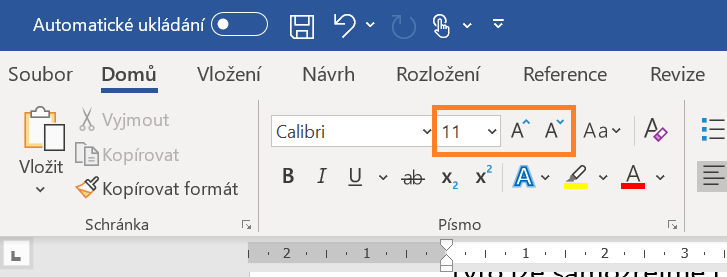
Vedle číselníku zvýrazněného na obrázku jsou zde mimo jiné i dvě tlačítka, které rovněž slouží na úpravu velikosti písma.
Speciálním druhem „malého“ písma je horní/dolní
index. Takto napsané znaky jsou vizuálně menší, a navíc oproti
textu posunuty v řádku nahoru/dolů. Slouží k přesnému zapsání toho, co
tak zapisujeme v reálném životě, třeba metry čtvereční se píší s
malou dvojkou vpravo nahoře, nebo takový jednoduchý matematický výraz, jako
pět na desátou (m², 5^10). Dolní
index je ještě více speciální a slouží pro matematické nebo
chemické výrazy, jako H_2O. Tlačítka pro horní a dolní index
najdeme hned vedle tlačítek, která jsme si zmínili již výše, pro jistotu
však i pro tyto funkce přikládám obrázek, viz:
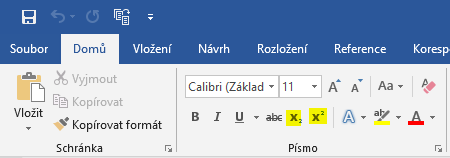
Menu Písmo
Ačkoliv na horní liště jsou některé důležité volby dostupné přímo, více toho můžeme nastavit přes rozšířenou nabídku. Tu vyvoláme mimo jiné pravým tlačítkem myši a volbou Písmo.
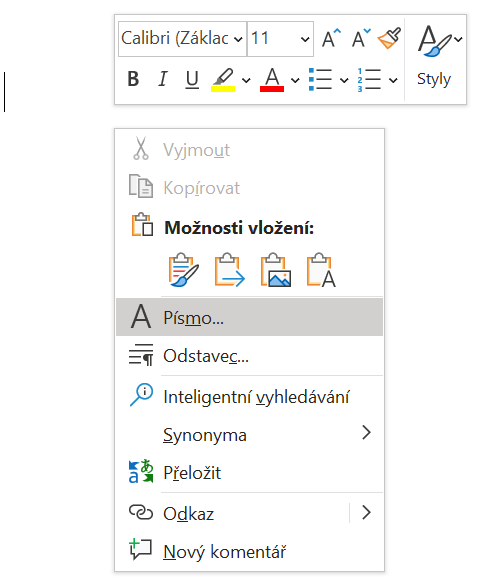
Edituje se text, který je zrovna zvýrazněný, nejčastěji tedy slovo, odstavec nebo věta. Je pravda, že máme-li kurzor umístěn někde uprostřed slova a změníme řez nebo barvu písma, tak se aplikuje na celé slovo najednou. Odlišné formátování každému písmenu v rámci jednoho slova pak udělit lze, ale příliš se to nevyužívá. Menu nabídky pak vypadá jako na následujícím obrázku, viz:

Vidíme zde jednak „staré známé“ možnosti volby typu, řezu a velikosti a barvy písma, a jednak několik dalších možnosti:
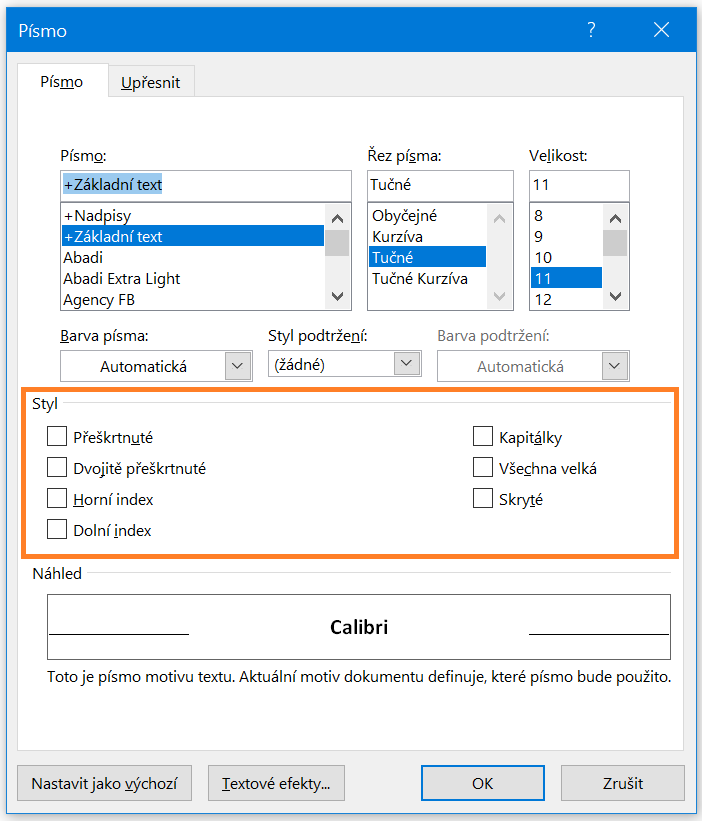
Mezi nimi je možnost (dvakrát) přeškrtnutého písma, které imituje přeškrtnutí ručně psaného textu, tedy slouží k označení něčeho chybného nebo zastaralého. Tato možnost se dá použít pro vizualizaci oprav kratších textů, pro dlouhé texty a „seriózní“ korekci používáme nástroj Revize, se kterým se seznámíme později v lekcích pro pokročilé.
Horní a dolní indexy byly popsány výše. Zbývající tři možnosti v pravém sloupci jsou o trochu zajímavější.
Kapitálky
Kapitálky jsou zvláštním druhem zvýraznění písma. V běžných neformálních textech se s nimi nesetkáváme, používají se spíše v odborných a žurnalistických textech – zejména pro nadpisy, názvy kapitol nebo zkratková slova. Kapitálky působí velice slavnostně a v minulosti byly často používané v případě knih. V dnešní době jde spíše už o archaickou záležitost. V principu jsou ve větě psané kapitálkami všechna písmena velká, ale proporčně kromě prvního písmena zmenšená, jak ukazuje následující obrázek:
Všechna velká písmena
Další volbou jsou všechna velká písmena. Někdy prostě nastane případ, že chceme mít něco napsané jen velkými písmeny, ale zapomněli jsme to udělat při psaní textu. Pokud text teprve vytváříme, píšeme velká písmena pomocí kláves Shift nebo Caps Lock, ale zpětně to už změnit jinak než právě volbou všechna velká písmena nelze. Změna opačným směrem nebo některé další kombinace jsou pak na liště pod samostatným tlačítkem, viz:
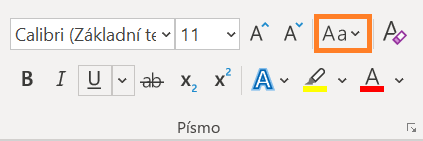
Skrytý text
Nakonec zbývá už jen volba „nejtajemnější“, a tou je skrytý text. Touto funkcí nám Word dává možnost část textu skrýt pro tisk – neboli to, co vidíme v editoru, nebude pak v případě tisku vidět – a nebo text jako takový skrýt úplně. Odhalit ho pak můžeme klávesovou zkratkou Ctrl + Shift + 8, kterou se zobrazují tzv. netisknutelné znaky.
Níže ještě najdeme tlačítko pro Textové efekty, které nabízí možnost zvýraznit text všelijakými grafickými prvky – výplní, obrysem (rámečkem), stínem, odrazem apod. Zde už se skutečně jedná o prvky, které mají ryze estetický charakter. Je fakt, že třeba stínování písmen někdy dodá písmu výraznější vzhled, ale reálně tyto možnosti využijete spíše pro tvorbu nějakých plakátů nebo prospektů.
Přenos a odstranění formátování
Kopírovat formát
Mezi jednotlivými úseky textu lze formátování jednoduše přenášet. To
platí i pro formátování, které už známe, i pro formátování odstavců,
které si teprve ukážeme. Postup je v tomto případě takový, že vybereme
místo v textu, kde je nastaven cílový formát, zmáčkneme
tlačítko pro Kopírování formátu a klikneme na slovo, kam se
má formát aplikovat.
Tlačítko pro kopírování formátu je zvýrazněno na obrázku níže, viz:
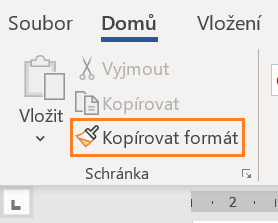
Pokud na něj klikneme jednou, můžeme uskutečnit
jednorázový přenos formátu. Pokud na tlačítko
Kopírovat formát klikneme dvakrát (dvojklik), můžeme pak nové
formátování aplikovat vícekrát a ukončí se až stiskem klávesy
Esc.
Při výběru zdrojového i cílového slova stačí mít kurzor umístěn uprostřed slova, není třeba celé slovo označovat. To platí i pokud chceme mít třeba jedno slovo podtržené – jednoduše kamkoliv do něj klikneme a stiskneme kombinaci kláves Ctrl + U.
U výběru zdroje formátování (ať už je to slovo nebo odstavec) toto platí vždy, tzn. nikdy ho nevybíráme celý, je to zbytečné. Ovšem pokud má být cílem nového formátu celá věta, je třeba ji při kopírování formátu už také celou označit, protože Word nemá jinou možnost jak pochopit, na kolik slov formát aplikovat.
Aplikace řezů písma
V případě, kdy se snažíme zkopírovat formát tučného písma, kurzívy nebo podtržení, nastává tak trochu problém. Pokud na podtržené slovo odjinud přeneseme kurzívu, zůstane nám jen kurzíva, protože při tomto postupu kopírování formátování zůstane vždy jen ten styl, který je kopírován.
Pokud je jedno slovo ve větě tučné a ostatní ne – a my chceme mít tučně celou větu, pak po prvním stisknutí Ctrl + B nezůstane tučně nic a až při druhém stisknutí se tučný řez aplikuje na všechna slova. V tomto případě tedy už tučné písmo, kurzíva a podtržení problémem nejsou a jejich postupnou aplikací se k sobě přidávají – čímž nakonec můžeme získat i podtrženou tučnou kurzívu.
Odstranění formátování
Poslední otázkou je, jak se formátování jakéhokoliv textu zbavit.
Logicky jednou z alternativ je opačný postup, než který vedl k formátování písma, tedy použijeme stejná tlačítka a klávesové zkratky, které jsme použili předtím, ještě jednou. To samozřejmě funguje, ale spíše na menší, jednoduše formátované úseky textu, protože formátovat se dá z různých nabídek, takže procházet je všechny je docela nepraktické.
Místo toho použijeme poslední dosud neprobrané tlačítko z karty Písmo, které slouží přesně k tomuto účelu. Odstraní z textu veškeré formátování, jako barvu a zvýraznění, a navíc nastaví i font a velikost písma na výchozí úroveň (výchozí je myšlena ta, která je příslušná pro styl Normální).

Formát odstavce
K formátování odstavce není třeba daný text označit, ale stačí kurzorem stát v odstavci, jehož se formátování týká.
Základní formátování textu je dostupné díky panelu nástrojů Formát, který je součástí nástrojové lišty. Přes nástroje tohoto panelu můžete formátovat způsob zarovnání textu v odstavci, barvu pozadí vybraného odstavce, možnost vytváření číslovaných či nečíslovaných seznamů apod.
Nejčastěji používanými vlastnostmi odstavců jsou tyto:
Zarovnání (vlevo, na střed, vpravo, do bloku)
Tento text je zarovnán vlevo.
Zarovnání odstavce na střed vypadá takto.
Zarovnání vpravo.
Text zarovnaný do bloku poznáme pouze u odstavců, které svou délkou přesahují několik řádků.
Ty jsou pak srovnány jak podle levého, tak i podle pravého okraje stránky. Zarovnáním do bloku může vzniknout mezi slovy příliš velká mezera (i přesto, že používáme při psaní jen jednu mezeru). Takové případy musíme vyřešit rozdělením slova.
Řádkování
Pro potřeby čtených projevů, nebo prostě kvůli normám, jež udávají určité typy dokumentů je potřeba řádkování. To leze nastavovat v násobcích velikosti písma i jemněji v procentech velikosti písma. Zde je nastaveno dvojité řádkování.
Odsazení odstavců, mezery před a za odstavcem
Odsazení prvního řádku v odstavci
U jednotlivých odstavců textu odsazujeme první řádek odstavce asi o jeden až dva čtverčíky (vždy o stejnou, předem zvolenou hodnotu), tedy přibližně o dvě šířky velkého písmene M základního textu.
Tohoto odsazení dosáhneme příkazem Formát -> Odstavec, tedy nikoliv mezerníkem!
Zvětšení mezery před/za odstavcem
Na stejné záložce jako odsazení odstavce můžeme nastavit také horizontální mezeru před a za aktuálním odstavcem.
Mezeru před/za odstavcem nikdy nedělejte pomocí klávesy Enter, ale použijte příkaz Formát->Odstavec! Takovou špatnou úpravu snadno odhalíme pomocí zobrazení skrytých znaků ¶.
Tok textu
Sirotci, vdovy
Vdovou nazýváme první řádek nového odstavce, který zůstal na předchozí stránce. Tato chyba je zvláště neomluvitelná, pokud se to stane u titulku (tedy nadpis na předchozí stránce a text na další). Sirotek je chybou obdobnou, ale tentokrát poslední řádek odstavce přeteče na další stránku, kde se stane řádkem prvním. Tato chyba má také neodpustitelnou verzi, a to v případě, že stránka je pak dále prázdná (tzn., že na stránce je samostatný řádek..
Způsob jak takovýmto typografickým prohřeškům předejít, je nastavení formátování daného odstavce, tak, aby tyto chyby nevznikaly. Je to možné přes nabídku Formát – Odstavec – záložka Tok textu.
Tabulátory
Silným a často opomíjeným nástrojem pro rychlé formátování textů jsou tabulátory. Zarážka tabulátoru na vodorovném pravítku určuje pozici, vůči které se zarovná text nebo sloupec textu.
Zarážky můžeme nastavit přímo na pravítku pomocí myši nebo přesněji pomocí dialogového okna Formát – Odstavec- Tabulátory.Word 2003
Vložení zarážek
Tabulátory (zarážky) se vždy vztahují ke konkrétnímu textu. Předtím, než začneme zarážky nastavovat, je potřeba vybrat text, na který chceme zarážky aplikovat Formát – Odstavec – Tabulátory. Toto dialogové okno lze také vyvolat poklepáním na již existující zarážku na pravítku.
Zde můžeme nastavit nejen typ a vzdálenost zarážek, ale také způsob zarovnání textu a vodící znak.
Odstranění zarážek
Nejprve je potřeba označit část textu, ve kterém chceme zarážky odstranit. Poté můžeme zarážky odstranit v dialogovém okně Tabulátory pomocí volby Vymazat, Vymazat vše nebo přetažením značky zarážky mimo oblast pravítka.
K čemu slouží klávesa TAB
Pomocí tabulátoru můžeme odsadit text o vzdálenost výchozího kroku (v textu o zbývající část výchozího kroku). Klávesou TAB se můžeme snadno pohybovat mezi buňkami tabulky nebo formulářovými poli. Odsazení textu v buňce tabulky je možné pomocí CTRL+TAB. Tabulátor lze použít i v dalších aplikacích nebo např. pro přepínání mezi programy (ALT+TAB). Ve Wordu můžeme klávesu použít i pro snadný pohyb mezi položkami dialogových oken.
Text ve více sloupcích
Někdy se nám může hodit rozdělení stránky do sloupců. Kratší text se čte lépe, zajímavě vypadá a najde se i celá řada dalších praktických důvodů (třeba sloupce pro oddělení A a B v písemné práci). V případě dělení do sloupců je potřeba aktivovat dělení slov (Nástroje – Jazyk – Dělení
slov…).
Stránky do sloupců rozdělíme přes ikonu (v panelu Standardní).
Ve vyvolané nabídce (pokud jsme volili cestu z menu) nastavíme vše podle našich představ. Rozdělení do sloupců dovede Word provést i od určitého místa (klidně od poloviny stránky).
Cvičení
C1 – formátování písma
- Nastavte: ARIAL NARROW, 17bodů, tučné, podtržení, barva textu tmavočervená, kapitálky a napište následující text:
- Vzorec kyseliny sírové je H2SO4. Voda je H2O a vře při 100°C. Rozměr této místnosti 36 m2. Přivezli nám 15m3 písku.
- Nastavte písmo ARIAL, 16 bodů, tučná kurzíva, barva růžová, kapitálky, podtržení slov a napište:
- Text, který chcete přeformátovat, si označíte a pak jej teprve definujete. Označený text je označen černým blokem.
- Nejprve vymažte již nastavené formátování textu. Poté nastavte písmo COURIER NEW, 20 bodů, tučné, barva modrá a napište následující text:
- Word má jednoho velkého pomocníka, který se jmenuje o krok zpět, a pokud provedete jakoukoliv chybu, umí ji napravit. Najdeme jej ve standardním panelu nástrojů jako modrou kulatou šipku.
C2 – formátování písma
Pro text v rámečku vypracuj následující úkoly:
Berlín – Český film režiséra Jiřího Menzela Obsluhoval jsem anglického krále získal na filmovém festivalu Berlinale cenu Mezinárodní federace filmových kritiků (FIPRESCI). Oznámila to agentura DPA s tím, že toto finančně nedotované ocenění bude tvůrcům předáno dnes na slavnostním večeru.
c2 = a2 + b2 ; F1 = m1 . g
- Změna typů písma – změň typ písma v celém textu z Calibri na Comic Sans MS,
- změna velikosti písma – změň velikost písma v celém textu na 12,
- tučné písmo – změň řez písma na tučný u názvu Obsluhoval jsem anglického krále,
- kurzíva – změň řez písma u Berlín,
- podtržené písmo – nastav podtržení u Berlinale,
- změna barvy papíru pod textem – nastav žlutou barvu papíru pod celým textem,
- změna barvy textu – nastav červenou barvu textu v celém textu,
- horní index – u čísel v první rovnici nastav horní index,
- dolní index – u čísel v druhé rovnici nastav dolní index.
C3 – formátování písma
Pro text v rámečku vypracuj následující úkoly:
Další důležitou funkcí Internetu je elektronická pošta (e-mail). Každý uživatel Internetu obdrží od organizace, jejímž prostřednictvím je připojen svoji vlastní adresu, na kterou mu potom může kterýkoliv jiný uživatel Internetu z kteréhokoliv místa na světě posílat elektronickou poštu. Je to rychlé, doručení trvá obvykle několik minut, nejvýše však několik hodin, a levné, výrazně levnější, než obyčejná pošta, telefon nebo fax.
Vzorec kyseliny sírové je H2SO4. Voda je H2O a vře při 100°C. Rozměr této místnosti 36 m2. PŘIVEZLI NÁM 15M3 PÍSKU.
- Vymažte veškeré formátování písma.
- Font písma změňte na: Verdana, velikost 14 bodů.
- Zvýrazni podle typografických pravidel pojmy „Internet“ a „levnější“.
- Nastavte kurzívu (italiku) pro text: „e-mail“.
- Změňte barvu písma v celém odstavci na modrou.
- Pro vzorce nastavte správně horní a dolní index.
- Pro slovo „Internet“ nastavte kapitálky.
- Poslední větu, která byla napsána se zapnutým CapsLockem převeďte na malá písmena (Velké písmeno pouze na začátku věty). Nepřepisujte, ale využijte nabídku formátování písma.
C4 – formátování odstavce
Pro text v rámečku vypracuj následující úkoly:
Boeing 747 je jedním z největších dopravních letadel. Může přepravit až 400 cestujících, nebo desítky tun nákladu. Při startu toto letadlo váží přibližně 90 tun. To znamená, že je k zemi přitahováno silou skoro milion newtonů. Když je letadlo na zemi, nesou celou tuto tíhu jeho podvozky.
Na obrázku je vidět, jak podvozek letadla vypadá. Krátce po startu se podvozek sklopí a schová do letadla, aby nezvětšoval odpor vzduchu při letu. Až těsně před přistáním se podvozek zase vyklopí. Podvozkem pohybuje hydraulické zařízení. Čerpadlo tlačí kapalinu do válce a na píst. Píst se pod tlakem kapaliny pohybuje a tím hýbe celým podvozkem.
Všechna zařízení, která se používají v letadlech, musejí být mimořádně spolehlivá. Vždyť selhání podvozku by mohlo při přistání způsobit vážnou havárii letadla. Hydraulická zařízení se v letadlech používají, protože takto spolehlivá jsou.
- Odstavec – zarovnání vlevo, první řádek odsazení 1.25 cm, řádkování 1.0.
- Odstavec – zarovnání do bloku, první řádek odsazení 1.25 cm, řádkování 1.5, odsazení celého odstavce vpravo i vlevo 2 cm.
- Odstavec – zarovnání na střed, první řádek odsazení 1.25 cm, řádkování 2.0, velikost písma 10 bodů, barva písma červená, řez písma kurzíva, mezera před a za odstavcem 6 a 12 bodů.
C5 – formátování odstavce
Pro text v rámečku vypracuj následující úkoly:
Berlín – Český film režiséra Jiřího Menzela Obsluhoval jsem anglického krále získal na filmovém festivalu Berlinale cenu Mezinárodní federace filmových kritiků (FIPRESCI). Oznámila to agentura DPA s tím, že toto finančně nedotované ocenění bude tvůrcům předáno dnes na slavnostním večeru. Dalšími laureáty této ceny se na letošním festivalu staly německý snímek Jagdhunde (Lovečtí psi) režisérky Anny-Kristiny Reyelsové a německo-turecký film Takva režiséra Özera Kiziltana. „Hledali jsme koprodukční partnery i z německé strany. Už proto, že uvažovaný rozpočet ve výši 85 milionů korun byl zhruba čtyřikrát větší, než stojí obvyklý český film. Jsem rád, že se snímek nakonec podařilo natočit i bez této pomoci. Ti, na které jsme se obrátili, možná teď mohou litovat, že do toho s námi nešli,“ uvedl ještě před dnešní oficiální projekcí na Berlinale producent Robert Schaffer ze společnosti AQS jakoby tušil, jak prestižní cena „anglického krále“ čeká. Na stejné tiskové konferenci režisér Menzel, který se za kameru vrátil po 13 letech, řekl, že snímek Obsluhoval jsem anglického krále natáčel s cílem, aby na něj chodili diváci. Jen v českých kinech jich už bylo hodně přes 450.000. „A aby to zůstalo Hrabalem,“ dodal s tím, že chtěl zachovat spisovatelovu poetiku a jeho vidění světa. Menzel zdůraznil, že v žádném případě nechtěl zneužít barvitého textu k filmařské exhibici, k hromadění nápadů a schválností, ve kterých by se obsah knižní předlohy vytratil. Usiloval rovněž o to, aby Hrabalův text zpřístupnil těm, kteří ho neznají. Jury FIPRESCI zasedá i na dalších prestižních mezinárodních přehlídkách a patří k vůbec nejstarším neoficiálním porotám, neboť federace FIPRESCI vznikla na začátku 30. let. Působí ve čtyřech desítkách zemí a obesílá zhruba stejný počet festivalů. Cílem FIPRESCI bylo propagovat a rozvíjet filmové umění a dohlížet na profesní zájmy. Česká kritika však Jiřího Menzela za „anglického krále“ příliš nechválila. „Už vím, jaké budou recenze,“ prohlásil režisér v jednom z rozhovorů už loni v červenci, tedy půl roku před premiérou v kinech. Je známý tím, že nerad slyší, když mu někdo říká, že se na jeho film těší. „To mi jde vždy mráz po zádech a říkám si: další člověk, kterej bude možná zklamanej,“ přiznal. „Anglický král. Jen film“ či „Jiří Menzel podcenil Hrabalovu psychoterapii“ byly titulky nejčtenějších českých deníků uvozující názory recenzentů. Ti tomuto dílu přisoudili obvykle jen 60 procent ze sta možných a upozorňovali na to, že se čekala událost, zázrak či strhující dílo – což se však nestalo. „Celému Anglickému králi chybí jiskra… Je tu řada nápadů a za vším je cítit dobrá vůle. Ta by ale měla být podmínkou, nikoli prostředkem,“ napsal například další z recenzentů.
- Projdi text a oprav případné pravopisné a typografické chyby.
- Rozděl text na 8 odstavců, dle svého uvážení.
- První odstavec zarovnej doleva,
- druhý odstavec zarovnej na střed,
- třetí odstavec zarovnej doprava,
- čtvrtý odstavec zarovnej do bloku,
- pátý odstavec – nastav odsazení prvního řádku o 1.25 cm a zarovnání do bloku,
- šestý odstavec – nastav mezery před a za odstavcem 6 a 12 bodů,
- sedmý odstavec – nastav řádkování 1.5,
- osmý odstavec – nastav zarovnání do bloku, řádkování 1.5, odsazení prvního řádku 1.25 cm, mezery před a za odstavcem 6 a 125 bodů.
C6 – formátování odstavce, odrážky
Pro text v rámečku vypracuj následující úkoly:
Na stejné tiskové konferenci režisér Menzel, který se za kameru vrátil po 13 letech, řekl, že snímek Obsluhoval jsem anglického krále natáčel s cílem, aby na něj chodili diváci. Jen v českých kinech jich už bylo hodně přes 450.000. „A aby to zůstalo Hrabalem,“ dodal s tím, že chtěl zachovat spisovatelovu poetiku a jeho vidění světa. Menzel zdůraznil, že v žádném případě nechtěl zneužít barvitého textu k filmařské exhibici, k hromadění nápadů a schválností, ve kterých by se obsah knižní předlohy vytratil. Usiloval rovněž o to, aby Hrabalův text zpřístupnil těm, kteří ho neznají. Jury FIPRESCI zasedá i na dalších prestižních mezinárodních přehlídkách a patří k vůbec nejstarším neoficiálním porotám, neboť federace FIPRESCI vznikla na začátku 30. let. Působí ve čtyřech desítkách zemí a obesílá zhruba stejný počet festivalů. Cílem FIPRESCI bylo propagovat a rozvíjet filmové umění a dohlížet na profesní zájmy. Česká kritika však Jiřího Menzela za „anglického krále“ příliš nechválila. „Už vím, jaké budou recenze,“ prohlásil režisér v jednom z rozhovorů už loni v červenci, tedy půl roku před premiérou v kinech. Je známý tím, že nerad slyší, když mu někdo říká, že se na jeho film těší. „To mi jde vždy mráz po zádech a říkám si: další člověk, kterej bude možná zklamanej,“ přiznal.
- Projdi text a oprav případné pravopisné a typografické chyby.
- Rozděl text na 4 odstavce, dle svého uvážení.
- U odstavců nastav toto formátování:
- Pro 1. a 2. Odstavec – zarovnání do bloku, první řádek odsazení 1.25 cm.
- Pro 3. a 4. Odstavec – zarovnání do bloku, první řádek odsazení 1.25 cm, řádkování 1.5, velikost písma 11bodů a mezera před a za odstavcem 6 a 12 bodů.
Maminčin nákup: 1x mléko, 1x cukr 1 Kg, 10x rohlík, 1x chléb.
- U seznamu maminčina nákupu nastav odrážky stylu šipka (řazení pod sebe).
Pracovní postup: Otevřít pračku, vložit prádlo, zavřít pračku.
- U seznamu pracovního postupu nastav číslování (řazení pod sebe).
C7 – formátování
- https://dc19647150.cbaul-cdnwnd.com/af5ee4cf133607032e101f0f28c57a97/200000106-9d8419e7dd/04-Text_symbol_zvyrazneni.pdf
- https://dc19647150.cbaul-cdnwnd.com/af5ee4cf133607032e101f0f28c57a97/200000111-5c8a15d830/07-Odstavec_stranka.pdf
- http://becvarova.com/mesos/wp-content/uploads/sites/33/2022/10/uprava_textu_3.pdf
- http://becvarova.com/mesos/wp-content/uploads/sites/33/2022/10/uprava_textu_4.pdf
